Introducción: En ElequipoIA, para administrar todo lo que ofreces, debes dirigirte al menú Almacén → Productos. En esta sección puedes crear una ficha para cada artículo físico o servicio que comercialices. Los servicios se configuran también como «productos», simplemente indicando que no llevan control de stock.
Al registrar cada producto o servicio con su precio e impuesto correspondiente, podrás facturarlos rápidamente, gestionar el inventario cuando sea necesario y generar listados de tu catálogo. En esta área aprenderás a crear nuevos productos o servicios y a administrar los ya existentes, lo que incluye editar su información o desactivar aquellos que ya no estén disponibles.
Proceso para registrar un producto o servicio
1- Acceder al listado de productos:
Dirígete a la sección Almacén → Productos. Se mostrará el catálogo completo de tu empresa, con información como Referencia, Descripción, Stock y Precio. Si acabas de empezar, es probable que la lista se encuentre vacía o solo contenga artículos de ejemplo.
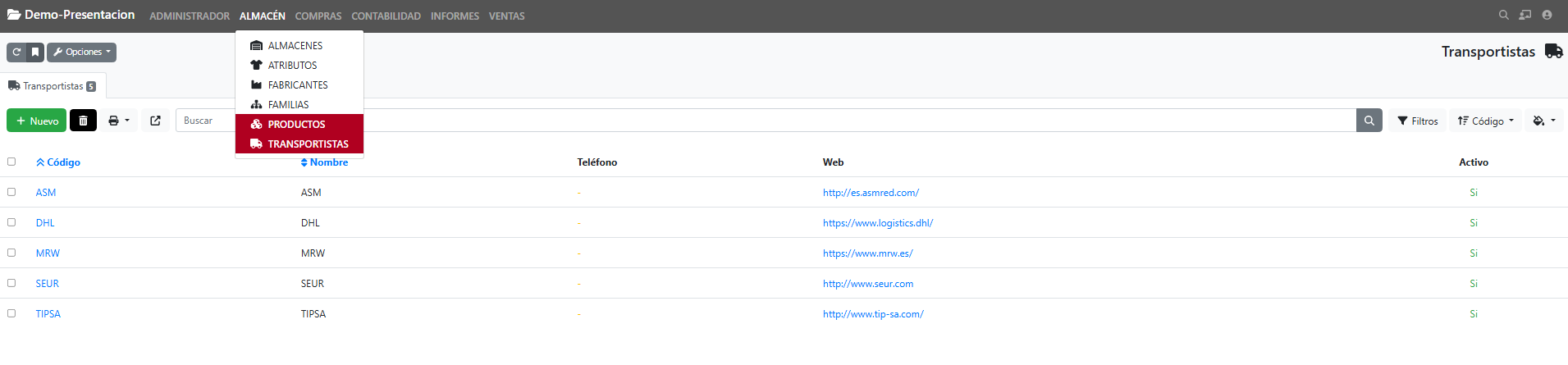
2- Agregar un nuevo producto o servicio:
Haz clic en el botón «Nuevo» ubicado en el listado de productos para comenzar a crear una ficha. Al hacerlo, se desplegará el formulario de «Nuevo Producto/Servicio».
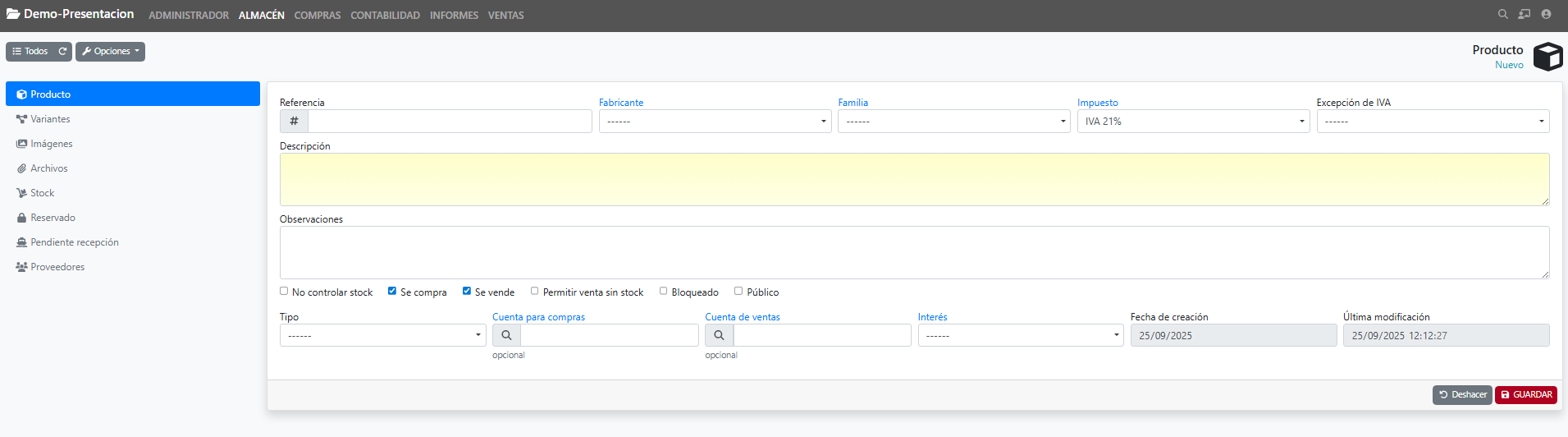
3- Asignar un nombre al producto:
En el campo correspondiente, escribe el nombre o la descripción del producto o servicio. Esta información es obligatoria y define el artículo que comercializarás. Ten presente que este texto será el que aparezca en tus facturas, por lo que debe ser comprensible tanto para ti como para tu cliente. Ejemplos: «Sesión de Fotografía Profesional» o «Portátil Gaming ABC-2000».
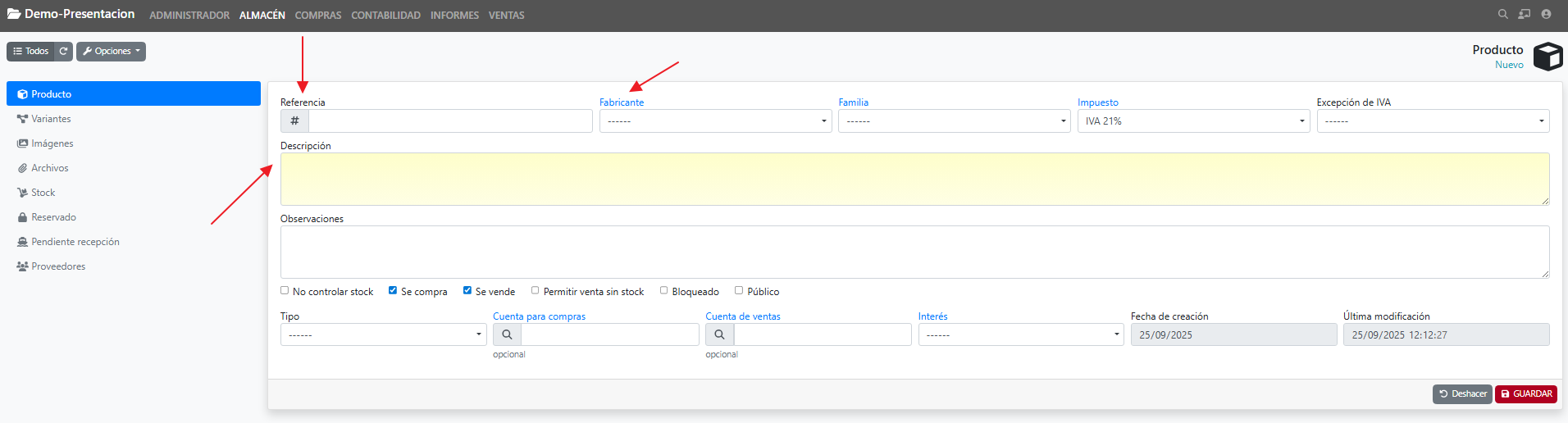
4- Código de identificación del producto:
De manera opcional, puedes asignar una Referencia o código único al artículo. Si tu negocio utiliza un sistema de códigos o SKU internos, este es el espacio para registrarlo. Si optas por dejar el campo vacío, el programa creará automáticamente una referencia numérica en orden secuencial. Por ejemplo, asignaría «1001» al primer producto, «1002» al siguiente, y continuaría de esta forma.
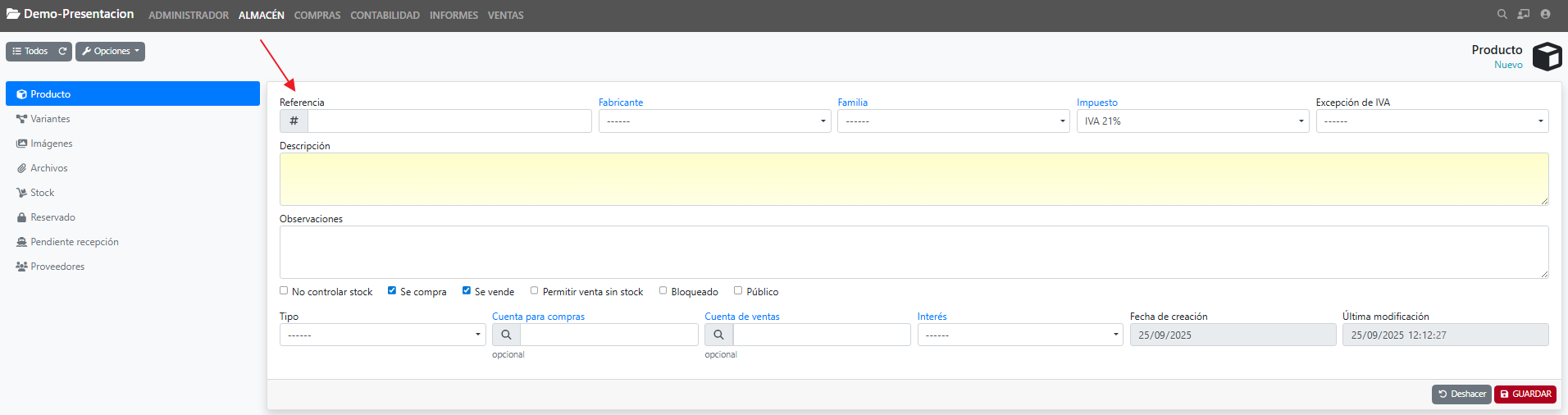
5- Categoría y Marca del producto:
Estos campos son opcionales. Familia te permite clasificar productos en grupos (como «Material de Oficina» o «Consultoría»). Esto ayuda a organizar y filtrar tu catálogo. Fabricante se utiliza para indicar la marca o el proveedor (por ejemplo, «Dell» o «Servicios Globales»). Puedes elegir una opción de la lista si ya existen fabricantes registrados, o crear uno nuevo directamente. No es obligatorio completar estos datos; puedes dejarlos sin información.
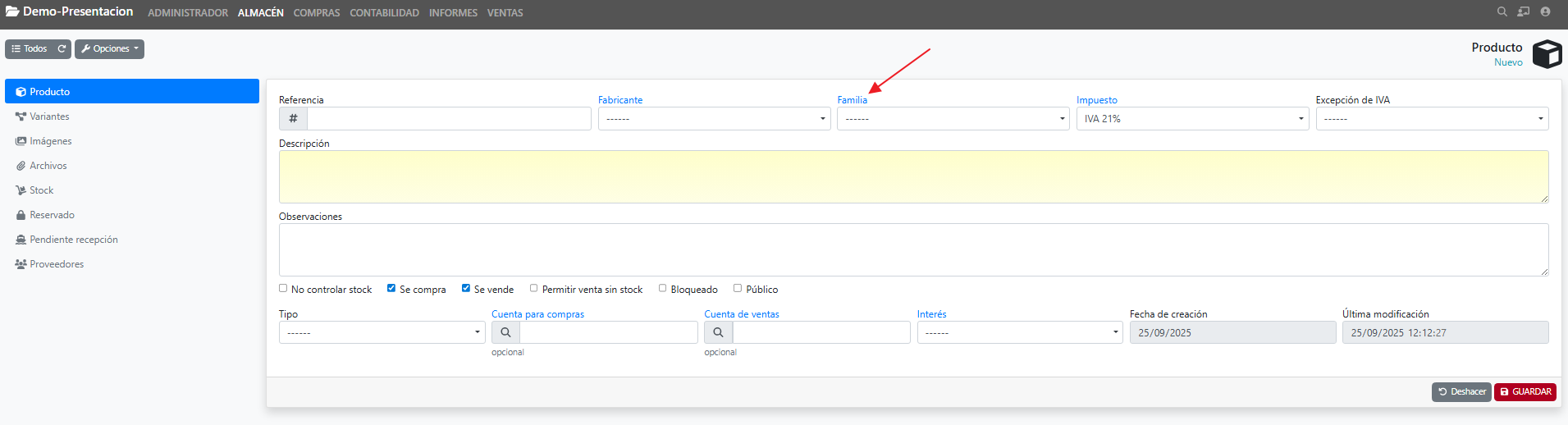
6- Tipo de impuesto:
Selecciona el Impuesto (IVA) correspondiente para este producto o servicio. Por ejemplo, en España la mayoría de los artículos tienen un IVA del 21%. Si has configurado impuestos predeterminados, es posible que este campo aparezca completado automáticamente con «IVA 21%». Verifica que sea el correcto, especialmente si el producto tiene un tipo reducido (10%, 4%) o está exento. Este impuesto se utilizará automáticamente al facturar para calcular el IVA.
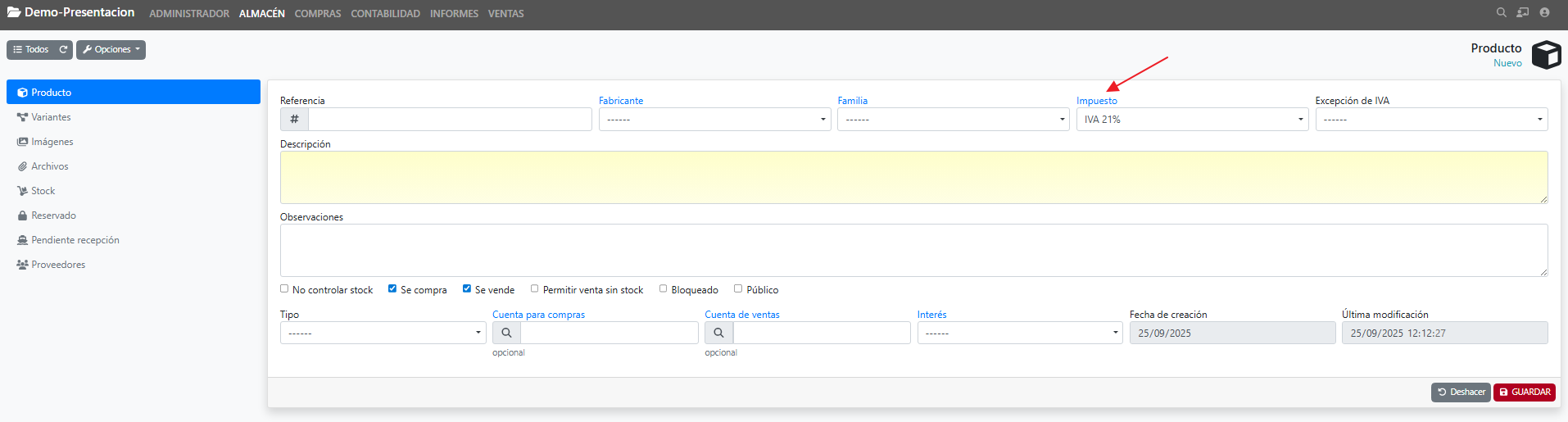
7- Control de inventario y disponibilidad:
Esta sección es fundamental, especialmente para productos físicos:
Stock actual: Encontrarás un campo para indicar la cantidad disponible en el almacén. Al crear un producto de forma manual, normalmente aparecerá en 0 (a menos que quieras establecer un stock inicial). Puedes mantenerlo en 0 por ahora; este valor se actualizará cuando realices operaciones de compra o ajustes de inventario.
Nota: En el caso de los servicios, este campo no es aplicable.

Se compra / Se vende: Son dos opciones independientes. Marcar «Se compra» significa que adquieres este producto a proveedores. Marcar «Se vende» indica que lo comercializas con tus clientes.
Un producto estándar suele tener ambas activadas (lo compras para revenderlo). Un artículo de uso interno podría tener solo «Se compra», y un servicio que solo ofreces tendría solo «Se vende».
No controlar stock: Activa esta opción si no necesitas gestionar el inventario de este artículo. Es perfecto para servicios o productos digitales donde el conteo de unidades no aplica. Al activarla, el sistema ignorará las unidades en las operaciones de venta y compra, y no generará alertas de stock.
Permitir venta sin stock: Si controlas el stock pero quieres poder vender el producto incluso sin existencias, activa esta opción. Así podrás facturar aunque el stock sea negativo, útil para ventas bajo pedido.
Bloqueado: Marca esta casilla para desactivar productos que ya no comercialices. Los productos bloqueados no aparecerán al crear facturas y se mostrarán en rojo en el listado.
8- Configuración contable (opcional):
Si aparecen campos como «Cuenta de compras» o «Cuenta de ventas», corresponden a la contabilidad avanzada. El sistema asignará valores por defecto, por lo que no es necesario modificarlos si no tienes conocimientos contables.
9- Observaciones internas:
En este campo puedes añadir notas que solo verás tú o tu equipo (por ejemplo: «Modelo 2024»). Esta información no aparece en facturas.
10- Guardar producto:
Verifica todos los datos y haz clic en Guardar. El producto se agregará a tu listado. Si necesitas registrar stock inicial, puedes editarlo directamente o realizar un movimiento de entrada de inventario.
11- Crear un servicio:
Sigue el mismo proceso que para un producto, pero marca No controlar stock y desactiva Se compra. Ejemplo: «Asesoría legal – 1 hora», con IVA 21%, «Se vende» activado y «No controlar stock» activado.
12- Modificar productos:
Haz clic en cualquier producto del listado para editar sus datos. Los cambios solo afectarán a facturas futuras.
13- Gestionar inventario:
El stock se actualiza automáticamente al facturar compras o ventas. Para correcciones manuales, usa las opciones de ajuste de inventario.
14- Bloquear productos:
Si dejas de comercializar un producto, márcalo como Bloqueado en lugar de eliminarlo. Así se mantendrá en tu historial pero no aparecerá en nuevas facturas.
15- Eliminar productos:
Solo podrás eliminar productos que no se hayan usado en facturas. Se recomienda bloquearlos en lugar de eliminarlos.
16- Ver productos bloqueados:
Usa los filtros del listado y selecciona «Todos» para visualizar los productos bloqueados (normalmente en color rojo).
17- Actualización masiva de precios:
Para cambiar precios de múltiples productos, puedes exportar el listado a Excel, modificarlo e importarlo de nuevo, o usar herramientas avanzadas del sistema.
18- Productos con variantes:
El sistema permite gestionar variantes (tallas, colores), pero si estás comenzando, crea cada variante como un producto independiente para simplificar.
- Permitir venta sin stock: Si decides controlar stock (casilla No controlar stock desmarcada), pero aun así quieres poder facturar el producto aunque esté sin existencias, puedes marcar Permitir venta sin stock. Esto evita bloqueos en caso de stock negativo. Es útil si gestionas stock pero también vendes bajo pedido aunque no haya stock físico en ese momento.
- Bloqueado: Esta casilla sirve para desactivar el producto en caso de que ya no lo vendas ni compres. Si la marcas como Bloqueado, el producto no aparecerá en las listas de selección al hacer facturas o compras, y además se mostrará resaltado en rojo en el catálogo para indicar su estado. No debes bloquear un producto que aún vendes; úsalo solo cuando esté descatalogado o inactivo.
Consejos: Mantén tu catálogo de productos organizado. Usa las Familias para poder filtrar luego fácilmente (por ejemplo, todos los productos de «Servicios» vs «Hardware»). Revisa periódicamente tu lista y bloquea lo que ya no vendas, así evitarás confusiones al facturar. Antes de crear un producto nuevo, verifica que no exista ya uno similar para no duplicar (por ejemplo, no tener «Servicio de consultoría» y otro llamado «Consultoría hora» si son lo mismo). Y al facturar, recuerda que solo aparecerán para seleccionar aquellos productos que tengas marcados como «Se vende» y que no estén bloqueados, así que configura esas opciones correctamente en cada ficha.
En El Equipo IA ayudamos a profesionales y empresas a dar el salto definitivo a la factura electrónica, cumpliendo con todas las normativas vigentes y preparando los sistemas para el futuro. Nuestra experiencia en digitalización nos permite ofrecer soluciones prácticas y formaciones adaptadas, para que la factura electrónica deje de ser un reto y se convierta en una ventaja competitiva.
Recuerda que, según lo establecido en el BOE, la obligación de cumplir con el sistema VERI*FACTU será de aplicación progresiva en el 2027. Nuestro software está diseñado para garantizar que tu empresa cumple con la legalidad en materia de factura electrónica y con todos los requisitos técnicos exigidos por la Agencia Tributaria.